随星播官方免费版是一款为电竞游戏开发的直播平台,在软件中用户可以随时直播包括LOL英雄联盟、QQ飞车等游戏,软件打造的独立开播功能为用户提供了全新的直播工具,在软件中用户可以一目了然的看到全部的直播信息,方便用户进行便捷管理,同时在软件中还有百度开播助手为用户提供了海量热门标题吸引观众,并且标题还可以随意切换。
在随星播官方免费版中用户可以非常清晰的看到送礼物的观众,让用户可以在观众送礼物后马上和他们打招呼,在直播间内还支持用户将信息放大查看,用户不必担心会错过任何聊天记录了,在软件中还有超清的录制功能,同时还有三档画质调节,用户随时可以进行录播。在软件中还有很多的功能等待用户自行下载体验。
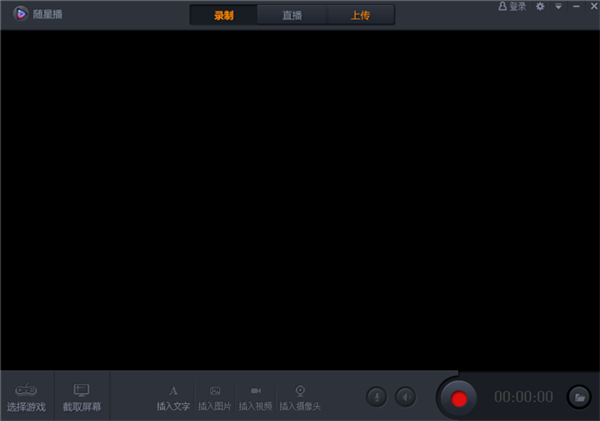
软件特色
独立开播
打造全新的直播工具,让直播信息一目了然,方便管理,你的直播你做主;
便捷开播
想要吸引更多的观众,离不开一个有个性的标题,在百度开播助手,为您提供了海量热门标题,可以随机切换;
送礼列表
直播间内增加送礼信息列表,送礼情况一目了然,别忘了和送过礼物的大哥打声招呼;
消息放大
直播间的消息支持双击放大查看,再也不用贴着屏幕看聊天记录了。
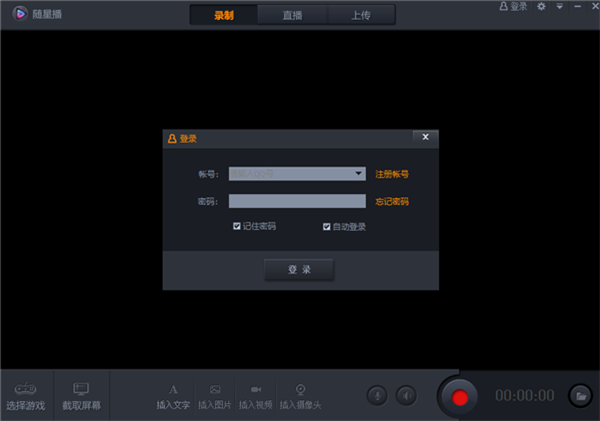
软件功能
简单易用
打破繁琐,颠覆专业,让录视频、做直播从此告别高端!
稳定可靠
运行稳定,全面兼容主流操作系统,绝不在关键时刻“掉链子”!
超清体验
最高1080P超清录制,更有三档画质调节,享受最清晰的视频体验!
高效低耗
采用最先进的技术为您保驾护航,减小机器负荷,降低游戏干扰!
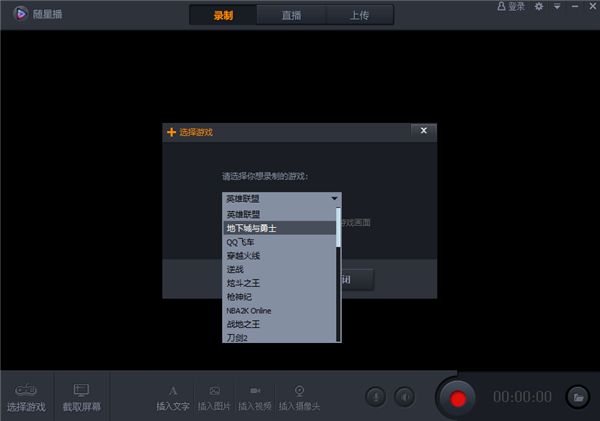
随星播官方免费版怎么开播
1、在随星播顶部选择“直播”
2、在预览区添加好你想要直播的画面,然后点击主界面右下角的圆形按钮
3、在弹出的面板中选择“正式直播”(如果你只是想自己测试直播效果,不想让别人看到,则请选择“测试直播”)
4、选择你要直播的是哪款游戏(如果没找到合适的,请选择“其他”) -> 输入直播标题 -> 点击【开始直播】
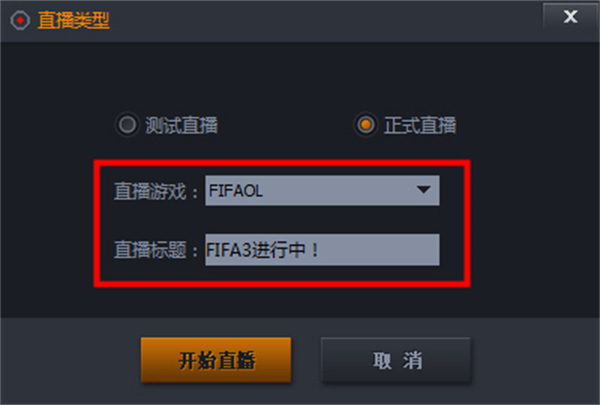
5、直播已经开启!再点击右下角的小房子图标,就能直接进入自己的直播间啦!
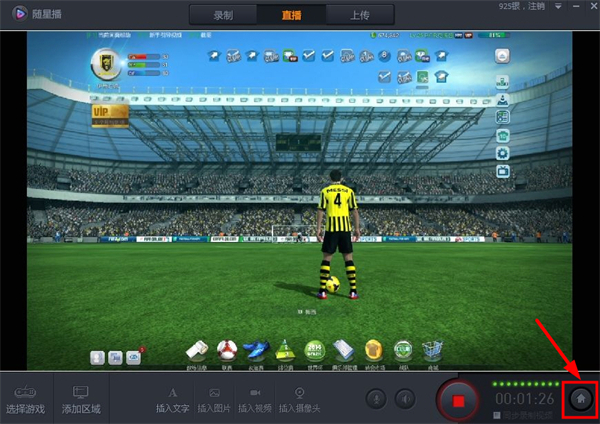
6、房间内的直播效果:
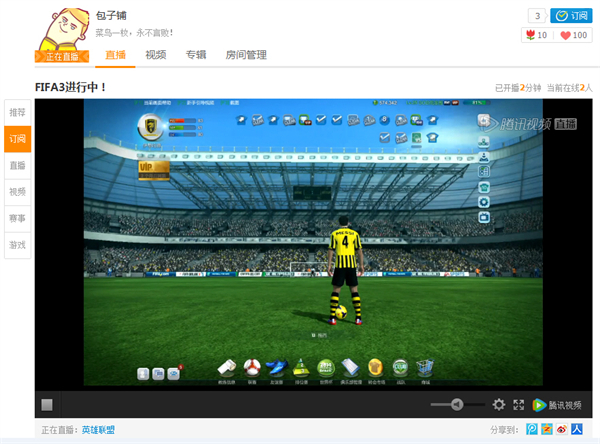
随星播官方免费版常见问题
电脑有声卡随星播录制时为什么没声音呢
第一,将声卡关联到你看视频的软件,这个方法不太容易实现,因为很多视频播放软件没有这个功能。
第二,打开你声卡的内放,即可实现视频录制有声音。
CF黑屏或花屏
1、在随星播中删除已添加的游戏图层(右键,或者按delete键)
2、从随星播右上角打开设置界面,在 视频 - 自定义 中将采集模式选为“窗口模式”
3、重新添加游戏图层,一般情况下这时候就能解决黑屏问题啦!
4、如果经前三步操作发现仍然不行,则需要在CF游戏内进行设置:选择32bit即可!(设置后要在随星播内重新添加游戏图层哦)
QQ飞车黑屏或花屏
飞车的问题很好解决,只要不在游戏内选择16位色彩即可!(设置后要在随星播内重新添加游戏图层哦)
直播很卡怎么办
录制和直播均会增加CPU消耗,如果CPU不够强大(比如i3处理器)就会很吃力。
减轻卡顿感有以下几种方法:
1、在随星播的 设置 - 视频 - 自定义 中将采集模式选择为“窗口模式”
2、在随星播的 设置 - 常规 中勾选“关闭Win7 Aero效果”
3、调低各项设置
如何添加游戏画面
1、选择游戏
1)点击主界面左下角的【选择游戏】按钮
2)在弹出的窗口中,选择你想录制或直播的游戏,点击【确认选择】按钮
(如果列表中没有你想找的游戏,那么可以通过另一种方式【截取屏幕】进行录制或直播)
3)选择游戏后,在预览区中央会出现提示语
4)最后,你只要像平常一样启动游戏就好了。游戏启动后,随星播会自动采集游戏画面哦!
2、截取屏幕
截取屏幕,是指在你的电脑屏幕内选择一个区域,随星播会实时捕捉该区域内的画面(如果你玩的是全屏游戏,那么这个选取的区域就应该是整个桌面)
1)点击主界面左下角的【截取屏幕】按钮
2)像你平时截图的操作一样,选取一个屏幕区域(这里有个小技巧:双击左键可以快速选择全屏哦!)
3)选取之后,随星播就会自动捕捉该区域内的画面(如果觉得尺寸太小,你也可以随意拉伸、拖动该图层哦!)
4)调整尺寸和位置,尽量铺满整个预览区
5)最后,你只要像平常一样启动游戏就好了。游戏启动后,随星播就能自动采集游戏画面哦!
















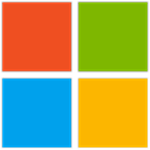






















 浙公网安备 33038202002266号
浙公网安备 33038202002266号